
时间:2021-07-01 14:56:04 来源:www.win10xitong.com 作者:win10
win10系统对于大家来说都非常熟悉了,在使用的时候会遇到各种问题,就像win10没有解压工具怎么解压zip文件的情况。要是对于一些才接触win10系统的网友解决这个win10没有解压工具怎么解压zip文件的情况就很困难,要是想自己学习学习解决win10没有解压工具怎么解压zip文件的方法,也是可以的,小编今天解决的方法是这样:1.我们可以先在电脑上找到从网上下载的zip文件。2.在Windows10系统下直接双击就可以打开zip文件夹,与打开其它的文件是一样的就这个问题很轻松的搞定了。要是你还没有解决,那接下来就一起来看看具体的win10没有解压工具怎么解压zip文件的具体办法。
推荐系统下载:深度系统Win10纯净版
具体方法如下:
1.我们可以先在电脑上找到从互联网下载的zip文件。
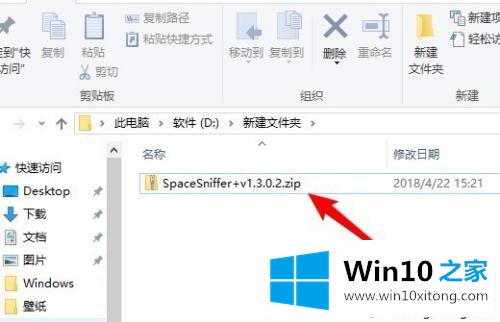
2.直接在Windows10系统下双击打开zip文件夹,和打开其他文件一样。
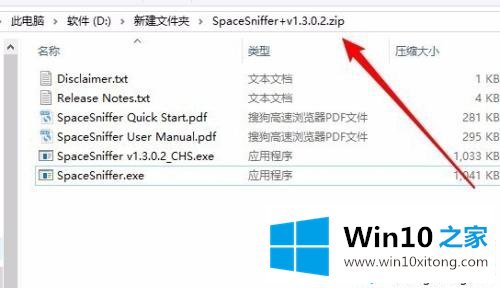
3.但是当我们双击需要的文件时,会弹出一个文件夹压缩窗口,你可以点击“全部提取”按钮。
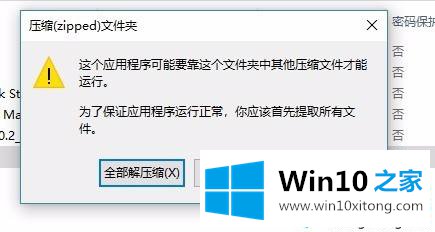
4.这时会弹出一个解压窗口。单击浏览选择要解压缩的文件夹。
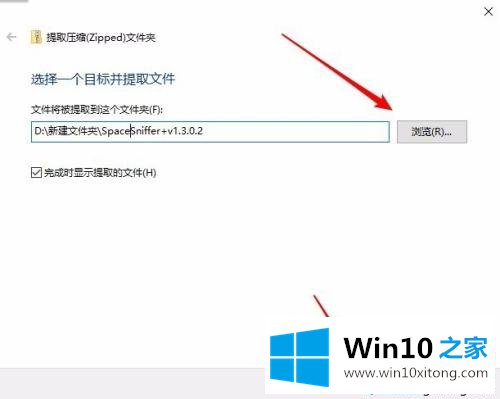
5.单击确定后,您可以解压缩当前文件。

6.我们也可以先点击要解压的文件,然后窗口会弹出一个“压缩文件夹工具”的菜单,点击“解压”选项卡。
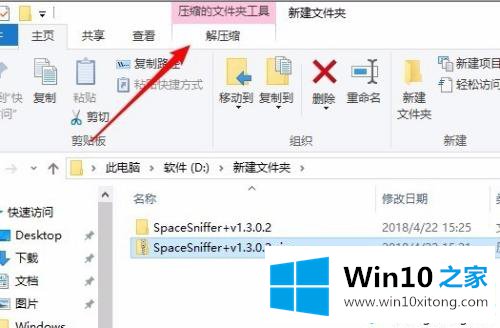
7.然后在打开的功能区点击“全部提取”图标。
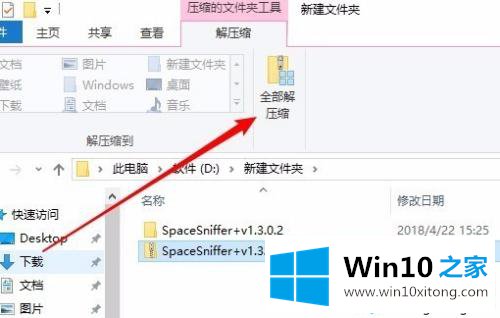
8.此时,将弹出“提取压缩文件夹”窗口。
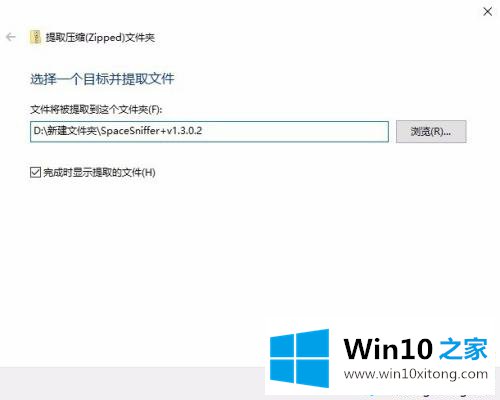
9.此外,我们可以右键单击要解压缩的文件,然后在弹出菜单中选择菜单项“全部提取”。
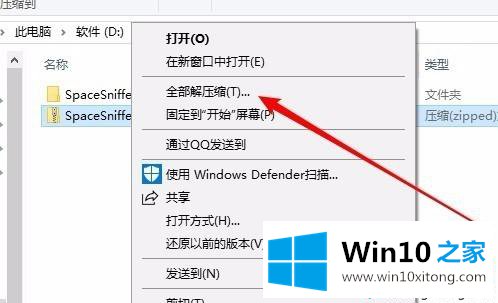
以上是win10中不用软件解压zip文件的方法。很简单吗?连电脑都能看懂。有兴趣就来学习!
到这里,小编就已经全部告诉了大家win10没有解压工具怎么解压zip文件的具体办法,当然解决win10没有解压工具怎么解压zip文件的问题方法肯定是多种多样的,如果你有更好的办法,可以留言和小编一起来讨论。